Πώς να μετατρέψετε MP4 σε 3GP σε διαφορετικές πλατφόρμες [Οδηγός βήμα προς βήμα]
Μία από τις πιο καυτές δραστηριότητες στις οποίες συμμετέχουν οι περισσότεροι διαδικτυακοί χρήστες είναι η μετατροπή αρχείων πολυμέσων. Θα χρειαστεί να κάνετε μετατροπή από τη μια μορφή στην άλλη για να αναπαράγετε τα αγαπημένα σας αρχεία πολυμέσων σε μια συγκεκριμένη συσκευή. Ας υποθέσουμε ότι θέλετε επίσης να μετατρέψετε τα αρχεία σας σε άλλη μορφή, ειδικά MP4 σε 3GP. Είναι απαραίτητο ένα εργαλείο μετατροπής βίντεο.
Σε αυτήν τη σημείωση, ταξινομήσαμε εξαιρετικά εργαλεία που θα μπορούσαν να σας βοηθήσουν να ολοκληρώσετε αυτήν την εργασία. Μάθετε ποια εργαλεία προγράμματος είναι αυτά διαβάζοντας την ανάρτηση. Κάθε εφαρμογή ελέγχεται με έναν οδηγό βήμα προς βήμα για την ανάγνωση.
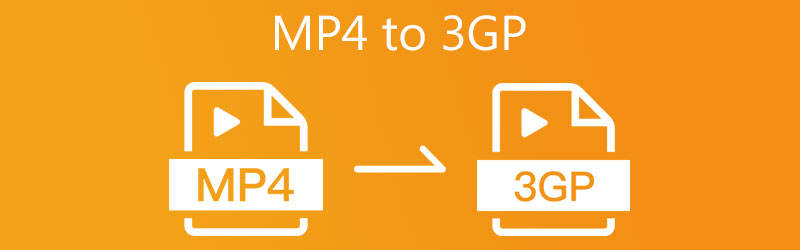
- Μέρος 1. Λόγοι για να μετατρέψετε MP4 σε 3GP
- Μέρος 2. Δύο αποτελεσματικό λογισμικό για τη μεταφορά MP4 σε 3GP στην επιφάνεια εργασίας
- Μέρος 3. Πώς να φτιάξετε MP4 σε 3GP Online
- Μέρος 4. Οι καλύτερες εφαρμογές για κινητά για αλλαγή MP4 σε 3GP σε iPhone και Android
- Μέρος 5. Συχνές ερωτήσεις σχετικά με τη μετατροπή MP4 σε 3GP
Μέρος 1. Λόγοι για να μετατρέψετε MP4 σε 3GP
Το 3GP είναι δημοφιλές μεταξύ φορητών συσκευών όπως BlackBerry, Samsung Galaxy, Nokia Lumia, HIT κ.λπ. Στην πραγματικότητα, είναι περισσότερο γνωστό για τα πλεονεκτήματά του στη μείωση των απαιτήσεων αποθήκευσης και εύρους ζώνης για την υποδοχή φορητών συσκευών για αναπαραγωγή βίντεο. Τούτου λεχθέντος, η μορφή 3GP είναι κατάλληλη για αναπαραγωγή σε τηλέφωνα 3G, εάν αυτός είναι ο λόγος για να μάθετε πώς να μετατρέπετε βίντεο MP4 σε 3GP. Σε αντίθεση με τη μορφή MP4, διάφορες συσκευές αναπαραγωγής πολυμέσων για φορητές συσκευές αναγνωρίζουν αυτόν τον τύπο αρχείου και γίνονται συνήθως αποδεκτοί.
Συνολικά, μπορεί να θέλετε να μετατρέψετε τα αρχεία βίντεο σας όπως MP4 σε 3GP για αναπαραγωγή βίντεο σε κινητά τηλέφωνα εύκολα. Αυτή η ανάρτηση θα σας καθοδηγήσει στις δωρεάν εφαρμογές για τη μετατροπή MP4 σε 3GP. Συνεχίστε να διαβάζετε για να δείτε ποια είναι τα πιο κατάλληλα εργαλεία για εσάς.
Μέρος 2. Δύο αποτελεσματικό λογισμικό για τη μεταφορά MP4 σε 3GP στην επιφάνεια εργασίας
1. Μετατρέψτε το MP4 σε 3GP με το Vidmore Video Converter
Μετατροπέας βίντεο Vidmore δεν υστερεί σε κανέναν λαμβάνοντας υπόψη την ταχύτητα μετατροπής MP4 σε 3GP, τη συμβατότητα με λειτουργικό σύστημα και τα αρχεία πολυμέσων που υποστηρίζονται. Είναι ένα εξαιρετικό εργαλείο μετατροπής επιτραπέζιου υπολογιστή που σας βοηθά να μετατρέπετε αρχεία MP4 σε παρτίδες χωρίς να περιορίζετε την ποσότητα μεταφόρτωσης και το μέγεθος του αρχείου. Μπορείτε επίσης να τροποποιήσετε το βίντεο 3GP που έχει μετατραπεί και να δημιουργήσετε την επιθυμητή ποιότητα βίντεο σύμφωνα με τις ανάγκες σας. Επιπλέον, διαθέτει ορισμένες επιπλέον δυνατότητες που δεν χρειάζεται να κατεβάσετε: πρόγραμμα επεξεργασίας βίντεο, δημιουργία GIF, δημιουργία παρουσίασης, κ.λπ. Δείτε τα βήματα για να χρησιμοποιήσετε αυτόν τον αξιόπιστο και γρήγορο μετατροπέα MP4 σε 3GP.
Βήμα 1. Εγκαταστήστε τον μετατροπέα MP4 σε 3GP
Πριν από οτιδήποτε άλλο, πραγματοποιήστε λήψη του μετατροπέα βίντεο κάνοντας κλικ στο ΔΩΡΕΑΝ Λήψη κουμπί παρακάτω. Εγκαταστήστε και ξεκινήστε την εφαρμογή στη συνέχεια. Μπορείτε να λάβετε δωρεάν λήψη της πλήρους έκδοσης MP4 σε 3GP του μετατροπέα όταν κάνετε αναβάθμιση στον premium λογαριασμό του, αφού δοκιμάσετε τις δυνατότητές του στη δωρεάν έκδοση.
Βήμα 2. Εισαγάγετε ένα αρχείο βίντεο
Τώρα, εισαγάγετε το αρχείο βίντεο MP4 κάνοντας κλικ στο Συν κουμπί υπογραφής ή σύροντας και αποθέστε το στοχευόμενο βίντεο κλιπ στην αντίστοιχη περιοχή μεταφόρτωσης του προγράμματος.
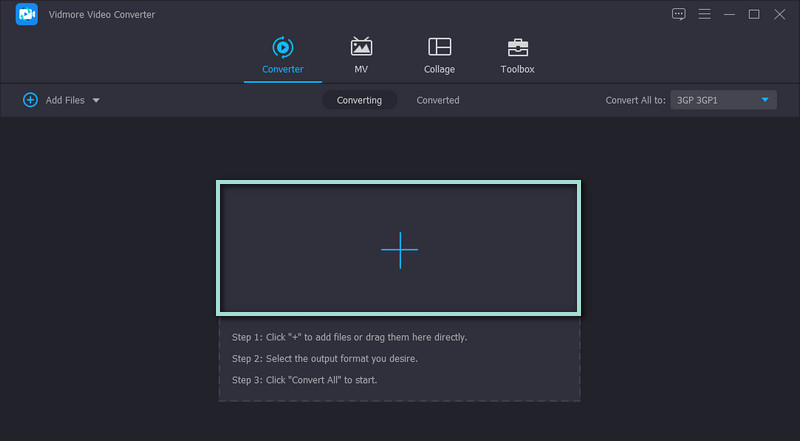
Βήμα 3. Ορίστε το 3GP ως μορφή εξόδου
Μετά από αυτό, κάντε κλικ στο Προφίλ μενού στην επάνω δεξιά πλευρά της διεπαφής για να αποκαλύψετε τις διαθέσιμες μορφές βίντεο/ήχου. Σύμφωνα με το βίντεο καρτέλα, χρησιμοποιήστε το πεδίο αναζήτησης για να αναζητήσετε τη μορφή 3GP ή μετακινηθείτε στο μενού για να βρείτε την επιλεγμένη μορφή εξόδου. Μόλις τελειώσετε, επιλέξτε την ποιότητα που είναι κατάλληλη για τις απαιτήσεις σας.
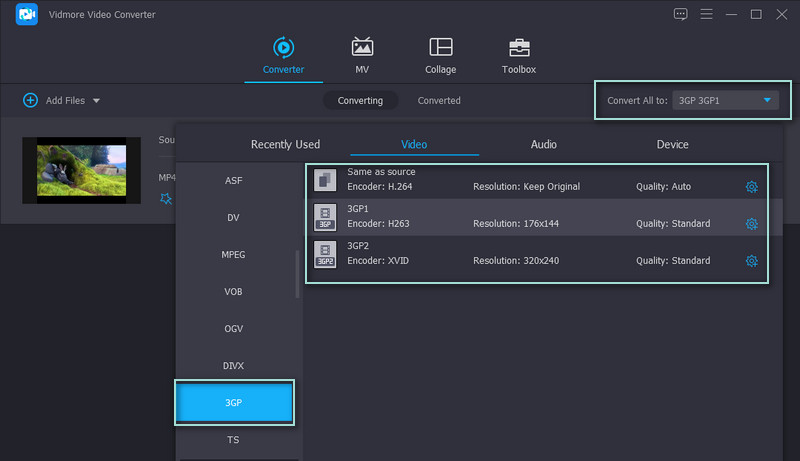
Βήμα 4. Ξεκινήστε τη μετατροπή
Όταν ολοκληρώσετε τη ρύθμιση της μορφής, ορίστε έναν κατάλογο εξόδου κάνοντας κλικ στο εικονίδιο Φάκελος στο κάτω μέρος της διεπαφής. Στη συνέχεια, χτυπήστε το Μετατροπή όλων κουμπί για μετατροπή από MP4 σε 3GP. Εντοπίστε την έξοδο βίντεο στο φάκελο εξόδου που έχετε ορίσει και μεταφέρετε το βίντεο που έχει μετατραπεί στην κινητή συσκευή σας για προεπισκόπηση της αναπαραγωγής.
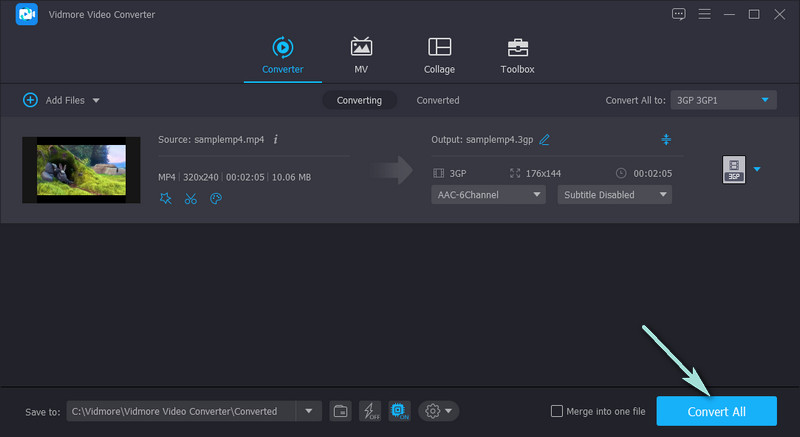
2. Αλλάξτε το MP4 σε 3GP από το VLC Media Player
Το VLC Media Player αξίζει να είναι στη λίστα. Μπορεί να σας βοηθήσει να αναπαράγετε ένα ευρύ φάσμα αρχείων βίντεο, ήχου και εικόνας σε διαφορετικές πλατφόρμες, συμπεριλαμβανομένων κινητών συσκευών. Το καλύτερο μέρος είναι ότι αυτό το εργαλείο διευκολύνει τη μετατροπή για τη μετατροπή οποιασδήποτε μορφής πολυμέσων σε άλλη. Επιπλέον, το εργαλείο είναι δωρεάν για χρήση. Όλες οι δυνατότητες του μπορούν να χρησιμοποιηθούν χωρίς να απαιτείται αναβάθμιση σε έκδοση premium. Ωστόσο, εδώ είναι πώς να μετατρέψετε MP4 σε 3GP χρησιμοποιώντας VLC.
Βήμα 1. Κατεβάστε και εγκαταστήστε αυτό το λογισμικό στον υπολογιστή σας Mac ή Windows. Στη συνέχεια, εκκινήστε το στον υπολογιστή σας.
Βήμα 2. Στη συνέχεια, προσθέστε ένα αρχείο MP4 που θέλετε να μετατρέψετε και μεταβείτε στο Μεσο ΜΑΖΙΚΗΣ ΕΝΗΜΕΡΩΣΗΣ Ρυθμίσεις. Κατευθυνθείτε προς το Μετατροπή / αποθήκευση καρτέλα και δημιουργήστε μια ρύθμιση προφίλ 3GP ως μορφή εξόδου.
Βήμα 3. Αφού δημιουργήσετε ένα προφίλ μετατροπής MP4 σε 3GP, πατήστε το Αρχή κουμπί στο κάτω μέρος του Μετατροπή / αποθήκευση πίνακα για την προετοιμασία της διαδικασίας μετατροπής. Μετά από λίγο, θα λάβετε το βίντεο που μετατράπηκε.
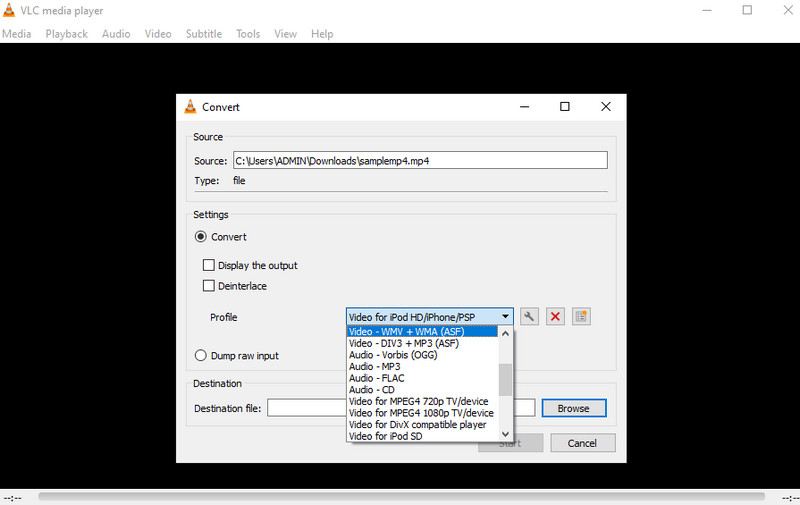
Μέρος 3. Πώς να φτιάξετε MP4 σε 3GP Online
Προς ενημέρωσή σας, αυτή η εργασία μετατροπής δεν είναι εφικτή μόνο σε προγράμματα επιτραπέζιου υπολογιστή. Μπορείτε επίσης να το κάνετε αυτό χρησιμοποιώντας μερικούς από τους καλύτερους συνολικούς μετατροπείς βίντεο MP4 σε 3GP χωρίς λήψη προγραμμάτων. Μάθετε περισσότερα για αυτά τα εργαλεία διαβάζοντας τις παρακάτω ενότητες.
1. Μετατρέψτε το βίντεο MP4 σε 3GP χρησιμοποιώντας το Vidmore Free Video Converter Online
Vidmore Free Video Converter Online είναι ένα εξαιρετικό εργαλείο για όσους δεν θέλουν να κατεβάσουν ή να εγκαταστήσουν κανένα πρόγραμμα επιτραπέζιου υπολογιστή για τη μετατροπή αρχείων πολυμέσων. Ανεξάρτητα από το αν είστε χρήστης Windows ή Mac, οποιαδήποτε εργασία μετατροπής επιτυγχάνεται χρησιμοποιώντας απλώς ένα πρόγραμμα περιήγησης και μια καλή σύνδεση στο διαδίκτυο. Ομοίως, αυτός ο διαδικτυακός μετατροπέας βίντεο υποστηρίζει διαδικασίες μαζικής και μεμονωμένης μετατροπής χωρίς περιορισμούς στο μέγεθος του αρχείου του βίντεο. Τούτου λεχθέντος, αυτό είναι ένα κατάλληλο εργαλείο για να σας βοηθήσει να μετατρέψετε MP4 σε 3GP online για περισσότερα από 500 MB. Έχετε μια σαφή κατανόηση αυτού του εργαλείου ακολουθώντας τα βήματα.
Βήμα 1. Πρόσβαση στην ιστοσελίδα
Ανοίξτε ένα πρόγραμμα περιήγησης στον υπολογιστή σας και ξεκινήστε τον επίσημο ιστότοπο του εργαλείου πληκτρολογώντας τον σύνδεσμό του στη γραμμή διευθύνσεων.
Βήμα 2. Κατεβάστε το Launcher
Στη συνέχεια, κάντε κλικ Προσθέστε αρχεία για μετατροπή για να εγκαταστήσετε γρήγορα το πρόγραμμα εκκίνησης του εργαλείου. Μόλις εγκατασταθεί στο σύστημα, θα σας ζητηθεί να ανεβάσετε το αρχείο βίντεο προορισμού σας. Μέχρι τότε, περιηγηθείτε και επιλέξτε το βίντεο MP4 που θέλετε να ανεβάσετε.
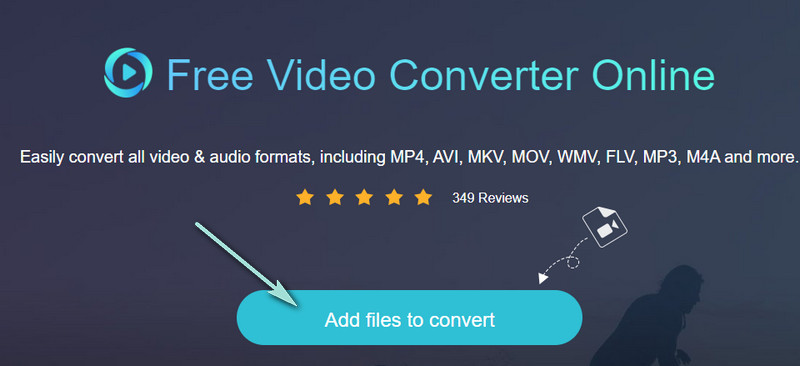
Βήμα 3. Επιλέξτε μορφή
Αφού ανεβάσετε το αρχείο βίντεο, επιλέξτε μια μορφή εξόδου κάνοντας τικ στο 3GP κουμπί ραδιοφώνου. Επιπλέον, μπορείτε να προσαρμόσετε τις ρυθμίσεις βίντεο και ήχου για να παράγετε την επιθυμητή ποιότητα εξόδου κάνοντας κλικ στο Μηχανισμός εικόνισμα.
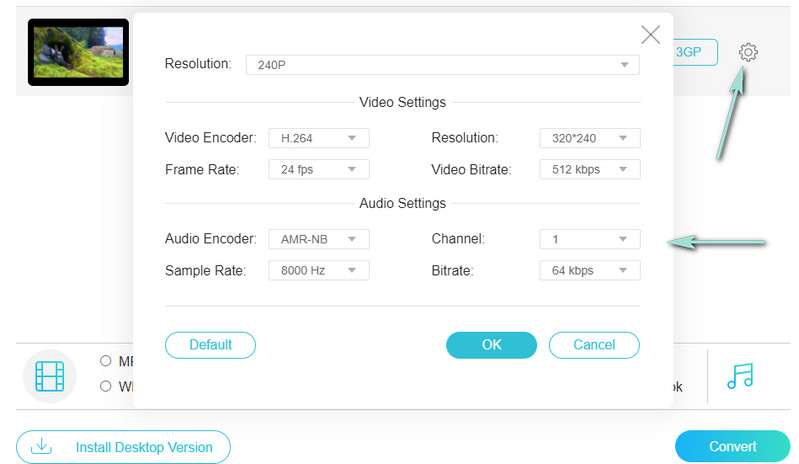
Βήμα 4. Μετατροπή MP4 σε 3GP
Μετά τη ρύθμιση της εξόδου, κάντε κλικ στο Μετατρέπω και ορίστε έναν προορισμό αρχείου για την έξοδο του αρχείου βίντεο. Κάντε κλικ στο κουμπί άλλη μια φορά για να ξεκινήσετε τη διαδικασία μετατροπής.
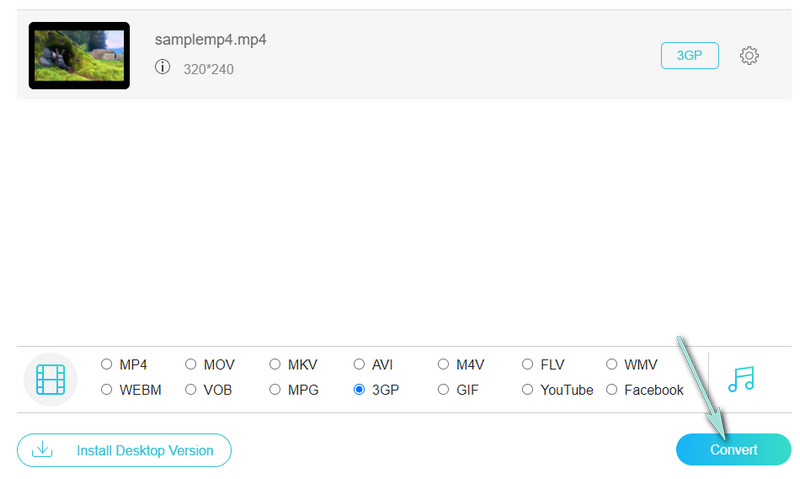
2. Συνεχίστε τη μετατροπή MP4 σε 3GP μέσω του ClipConverter
Το ClipConverter είναι ένα εντελώς δωρεάν πρόγραμμα που έχει σχεδιαστεί για τη μετατροπή αρχείων πολυμέσων όπως MP4 σε άλλες μορφές βίντεο και ήχου. Υποστηρίζει 3GP, AVI, MP4, MOV και MKV για εξόδους βίντεο. Επίσης, αυτό το εργαλείο μετατροπής πολυμέσων μπορεί να διατηρήσει βίντεο με ποιότητα 4K, 1080p, 720 και HD. Το μόνο που έχετε να κάνετε είναι να λάβετε τη διεύθυνση URL του βίντεο για να μετατρέψετε το αρχείο βίντεο. Μπορείτε να βρείτε τα βήματα του μετατροπέα κλιπ MP4 σε 3GP.
Βήμα 1. Αποκτήστε πρόσβαση στον ιστότοπο του ClipConverter χρησιμοποιώντας ένα πρόγραμμα περιήγησης ιστού.
Βήμα 2. Αντιγράψτε και επικολλήστε τον σύνδεσμο του βίντεο στο πεδίο URL του εργαλείου μετατροπής πολυμέσων.
Βήμα 3. Επιλέξτε 3GP ως μορφή εξόδου βίντεο και κάντε κλικ στο κουμπί Λήψη για μετατροπή.
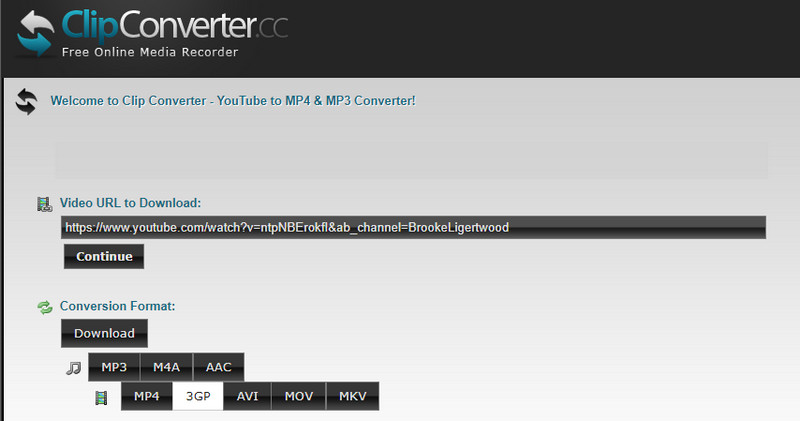
Μέρος 4. Οι καλύτερες εφαρμογές για κινητά για αλλαγή MP4 σε 3GP σε iPhone και Android
1. Μετατρέψτε το αρχείο MP4 σε 3GP στο Android με το Video Format Factory
Το Video Format Factory είναι μια από τις πιο χρήσιμες εφαρμογές μετατροπής βίντεο MP4 σε 3GP για λήψη για συσκευές Android. Η εφαρμογή θα μπορούσε επίσης να μετατρέψει πολλά βίντεο που υποστηρίζουν όλες τις σημαντικές επεκτάσεις. Εκτός από μετατροπέας βίντεο, αυτό σας βοηθά επίσης να αντιστρέψετε, να περικόψετε και να συμπιέσετε βίντεο.
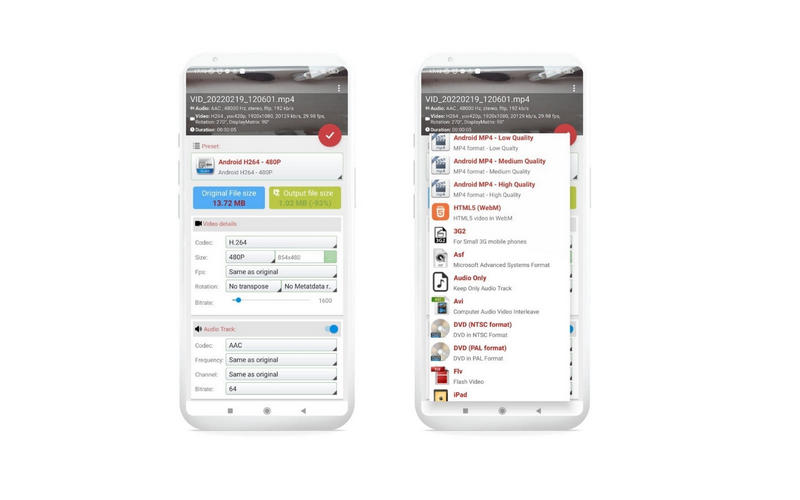
2. Αλλάξτε το MP4 σε βίντεο 3GP στο iPhone χρησιμοποιώντας το iConv
Αν ψάχνετε για μια εφαρμογή για κινητά για τη μετατροπή MP4 σε 3GP στο iPhone σας, μην ψάξετε περισσότερο από το iConv. Έρχεται με μια απλή διεπαφή που σας επιτρέπει να ολοκληρώσετε γρήγορα την εργασία μετατροπής. Υποστηρίζει την εισαγωγή αρχείων από υπηρεσίες αποθήκευσης cloud, συμπεριλαμβανομένων των OneDrive, iCloud, Dropbox κ.λπ. Το καλύτερο από όλα είναι ότι μπορεί να διατηρήσει την αρχική ποιότητα.
Περαιτέρω ανάγνωση:
Πώς να συμπιέσετε ένα αρχείο βίντεο 3GP για να μειώσετε το μέγεθός του σε Windows & Mac
Μετατροπή MP4 σε GIF: Διαδικασία βήμα προς βήμα για δημιουργία GIF από αρχείο MP4
Μέρος 5. Συχνές ερωτήσεις σχετικά με τη μετατροπή MP4 σε 3GP
Τι είναι το 3GP;
Ο όρος 3GP είναι μια μορφή κοντέινερ ήχου και βίντεο που αναπτύχθηκε από το Third Generation Partnership Project. Αυτή η μορφή δημιουργείται ρητά για κινητά τηλέφωνα 3G.
Χρησιμοποιείται ακόμα το 3GP;
Ναί. Μπορεί να το δείτε κυρίως σε κινητά τηλέφωνα δικτύου 3G. Λόγω της ομοιότητάς του με το MP4, μπορείτε να αλλάξετε την επέκταση ενός αρχείου MP4 σε 3GP και να το παίξετε σε μια συγκεκριμένη συσκευή.
Ποιο είναι καλύτερο, MP4 ή 3GP;
Όταν συζητάμε βίντεο υψηλότερης ανάλυσης, δεν αποτελεί έκπληξη το γεγονός ότι το MP4 είναι ανώτερο, ειδικά κατά τη ροή βίντεο σε επιτραπέζιους υπολογιστές ή φορητές συσκευές αναπαραγωγής πολυμέσων. Ταυτόχρονα, το 3GP μπορεί να χρησιμοποιηθεί μόνο σε τηλέφωνα δικτύου 3G.
συμπέρασμα
Ορίστε το! Αυτά είναι τα προγράμματα και οι προσεγγίσεις που μπορείτε να χρησιμοποιήσετε για τη μετατροπή MP4 σε 3GP. Οι διαδικτυακοί μετατροπείς MP4 σε 3GP για κινητά ή επιτραπέζιους υπολογιστές είναι βολικοί αλλά δεν είναι σταθεροί λόγω προβλημάτων με το Διαδίκτυο στον κυβερνοχώρο. Εν τω μεταξύ, ας υποθέσουμε ότι θέλετε μια αξιόπιστη διαδικασία μετατροπής. Σε αυτήν την περίπτωση, θα πρέπει να εξετάσετε τους μετατροπείς MP4 σε 3GP εκτός σύνδεσης ή προγράμματα επιτραπέζιου υπολογιστή που περιγράφονται παραπάνω.
MP4 & 3GP
-
Μετατροπή MP4
-
Λύσεις 3GP
-
Αναπαραγωγή MP4


